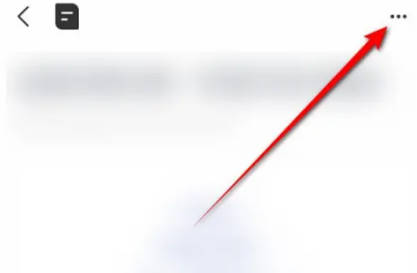PS新手教程-如何使用PS把浑浊的海水颜色调成小清新蓝色
2023-09-11 294如何使用ps把浑浊的海水颜色调成小清新蓝色?给大家介绍如何使用ps把浑浊的海水颜色调成小清新蓝色,一起来看看吧。
1.打开ps,插入素材图片,按“Ctrl+J”拷贝背景图层,得到“图层1”图层,使用魔棒工具,绘制海水选区。
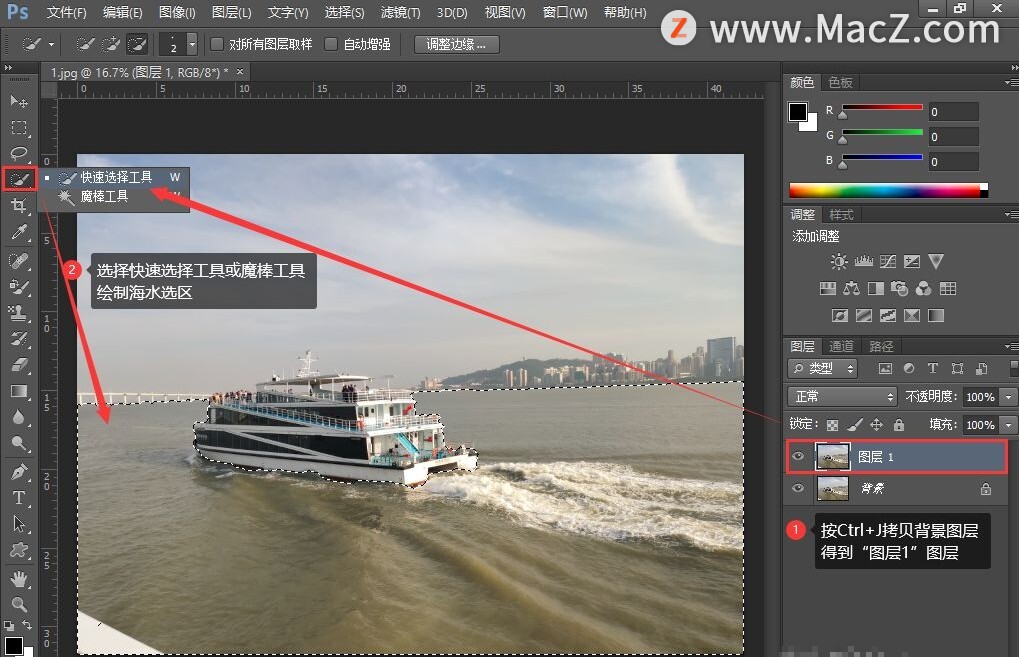
2.绘制好海水选区后,设置前景色为蓝色,可点击前景色,弹出拾色器对话框,可选择一种蓝色(R:26 G:116 B:163),点击确定,接着使用颜色替换工具,涂抹海水选区区域。
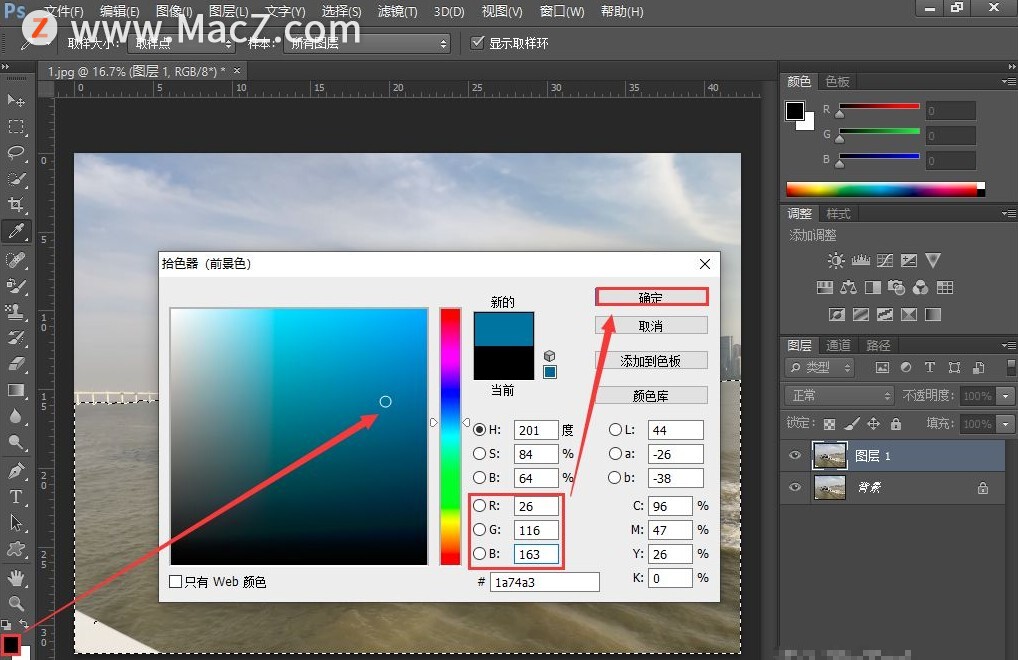
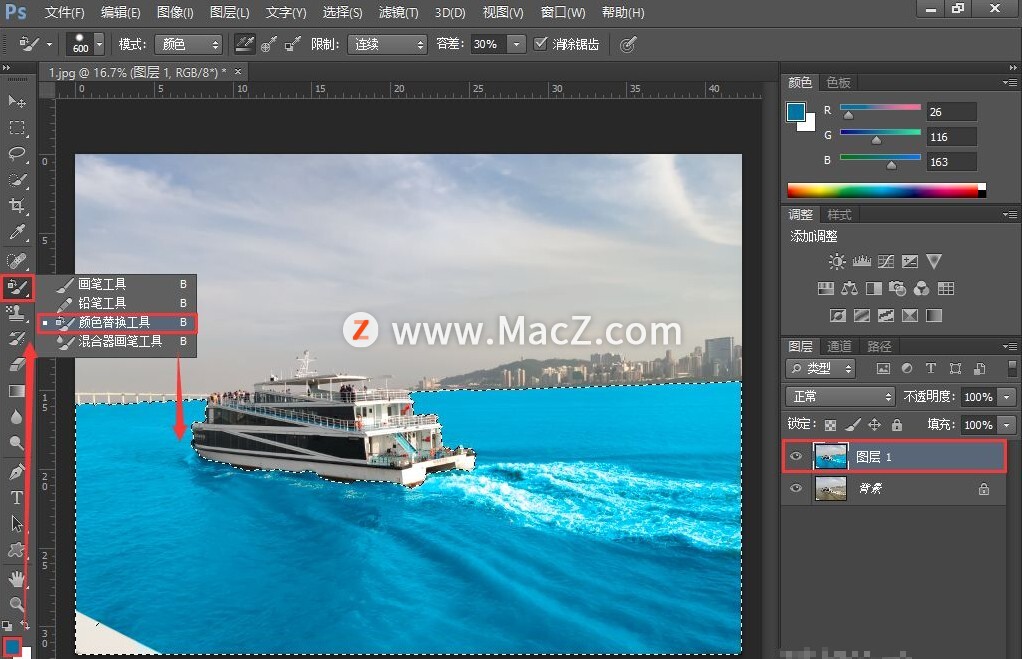
3涂抹选区完成后,在“图层1”图层中,设置图层混合模式为“滤色”(可适当调整不透明度和填充),按“Ctrl+D”取消选区,效果如下

完成:

以上就是如何使用ps把浑浊的海水颜色调成小清新蓝色全部内容,希望对你有所帮助。
相关资讯
查看更多最新资讯
查看更多-

- Mate 70 和 iPhone 16 该如何选择?
- 2024-11-19 223
-

- 苹果上架金色链式表带,售价 2699 元
- 2024-11-14 222
-

- 苹果 iOS 18.1 防盗新措施:额外安全层可实现重启
- 2024-11-13 228
-

- iOS 18.2 beta3评测_推荐升级
- 2024-11-13 176
-

- iOS 17.7.1升级方法
- 2024-11-13 155
热门应用
查看更多-

- 快听小说 3.2.4
- 新闻阅读 | 83.4 MB
-

- 360漫画破解版全部免费看 1.0.0
- 漫画 | 222.73 MB
-

- 社团学姐在线观看下拉式漫画免费 1.0.0
- 漫画 | 222.73 MB
-

- 樱花漫画免费漫画在线入口页面 1.0.0
- 漫画 | 222.73 MB
-

- 亲子餐厅免费阅读 1.0.0
- 漫画 | 222.73 MB
-
 下载
下载
湘ICP备19005331号-4copyright?2018-2024
guofenkong.com 版权所有
果粉控是专业苹果设备信息查询平台
提供最新的IOS系统固件下载
相关APP应用及游戏下载,绿色无毒,下载速度快。
联系邮箱:guofenkong@163.com